- Selectief foto's/video's/muziek verwijderen met één simpele klik.
- Voeg muziek toe zonder iTunes-sync op je Mac of PC.
- Zet muziek over op je iPhone zonder iTunes.
- Importeer afspeellijsten naar je iPhone zonder iTunes-sync.
- Kopieer muziek in verschillende formaten zonder compatibiliteitsproblemen.
- Maak fotos en videos van je iDevice of PC in GIF.
- Verwijder dubbele contacten.
- Zet selectief bestanden over.
- Fix en optimiseer ID3 tags, covers en track-informatie.
- Zet direct muziek, video's, contacten en foto's over tussen iDevices.
- Maak een perfecte backup van je iTunes bibliotheek of zet deze terug
- Beheer al je apps op je iDevice in een batch.
- Veranderd je iDevice in een flash-drive.
- Compatibel met alle iOS Devices, inclusief iPhone 7, iPhone 6s, iPhone 6, iPad Air, iPad mini, enz...
De beste iPhone File Browser voor Windows (Windows 10 incl.)
Normaal gesproken is het erg moeilijk om de bestanden van je iPhone te beheren vanaf een computer omdat Apple je niet toestaat je iPhone te gebruiken als een flashdrive, zoals Android devices. iPhone gebruikers die proberen hun bestanden te beheren op Windows zullen al snel doorhebben dat iTunes helemaal niet gebruiksvriendelijk is. Als je bestanden wilt browsen op je iPhone, heb je software van derden nodig om deze taak te kunnen volbrengen. We gaan je laten zien wat de beste software is voor Windows om je iPhone te beheren. Check it out.
- Deel 1: De beste iPhone File Browser voor Windows (Windows 10 incl.)
- Deel 2: Hoe gebruik je iTunes als een file browser in Windows
Deel 1: De beste iPhone File Browser voor Windows (Windows 10 incl.)
Wondershare TunesGo is bekend als de beste iPhone file browser op het internet omdat het vele handige functies heeft. Met TunesGo heb je vele functies tot je beschikking waardoor je met een paar klikken je iPhone kunt beheren en zelfs je telefoon gebruiken als een flash drive. Wondershare TunesGo is beschikbaar voor Windows en Mac zodat iPhone gebruikers zonder moeite hun apparaat kunnen beheren. Deze iPhone file browser heeft een zeer gebruiksvriendelijke interface welke eenvoudig te begrijpen is, of je nu verstand hebt van computers of niet. In dit deel gaan we je laten zien wat een file browser doet en wat de beste functies zijn van deze software om je zodat je een beter begrip krijgt van deze software.
Key-features van Wondershare TunesGo
- Met de iPhone file browser kun je allerlij bestanden van je iPone beheren vanaf je Windows computer.
- Met de iPhone file browser kun je iPhone, iPad, iPod en zelfs Android devices beheren.
- Je kunt met de software muziek, video’s of contacten verwijderen.
- Met de iPhone file browser krijg je toegang tot de systeemfolder van je iPhone.
- Je kunt al je muziek, video’s, foto’s, berichten, contacten en apps inzien en aanpassen.
- Wondershare TunesGo converteert incopmpatibile bestanden naar formaten die wel leesbaar zijn voor je iPhone alvorens deze worden overgezet.
- Met TunesGo vindt, en verwijder, je eenvoudig dubbele muziek-bestanden.
- Met de iPhone file browser kun je meerdere bestanden selectief verwijderen.
- Het programma is volledig compatibel met Android devices en kunt deze zeer eenvoudig rooten.
Hoe gebruik je deze file browser in Windows
Stap 1: Start TunesGo en sluit je iPhone aan.
Download en installeer Wondershare TunesGo op je computer en start de software. Sluit nu je iPhone aan op de computer met een USB-kabel en de software zal deze automatisch herkennen.

Stap 2.1 Browse iPhone bestanden
Kies nu een categorie uit het menu in de interface, het programma zal je automatisch de bestanden uit deze catogrie weergeven. Laten we voor dit voorbeeld kiezen voor muziek. Nadat je muziek hebt geselecteerd als categorie, zal de software al je muziek, iTunes U, Podcasts en audioboeken weergeven aan de linkerkant. Je mag deze bestanden eenvoudig beheren.

Stap 2.2 Browse iPhone systeem bestanden
Kies de File Explorer Categorie bovenin het menu en het programma zal je al de bestanden uit de directory van je iPhone weergeven aan de linkerkant welke je vervolgens met gemak kunt beheren.

Stap 3.1 Beheer iPhone bestanden
Je kunt eenvoudig je iPhone bestanden beheren met deze iPhone file browser. Laten we voor dit voorbeeld kiezen voor muziek. Nadat je muziek hebt geselecteerd, zie je verschillende opties in het top-menu. Bijvoorbeeld, indien je muziek wilt exporteren naar je computer, gebruik je de Export-knop en kies je voor Exporteer naar PC. Je ziet vervolgens een pop-up scherm waarin je een doelmap kunt kiezen. Kies nu een doelmap en klik op Save om het backuppen te starten.

Stap 3.2 gebruik je iPhone als flash drive
Je kunt je iPhone ook als flash drive gebruiken Nadat je gekozen hebt voor de Explorer-functie bovenin de interfacee, zul je de ‘U Disk-optie’ zien aan de linkerkant. Je kunt nu alle bestanden die je wilt, slepen naar je iPhone.
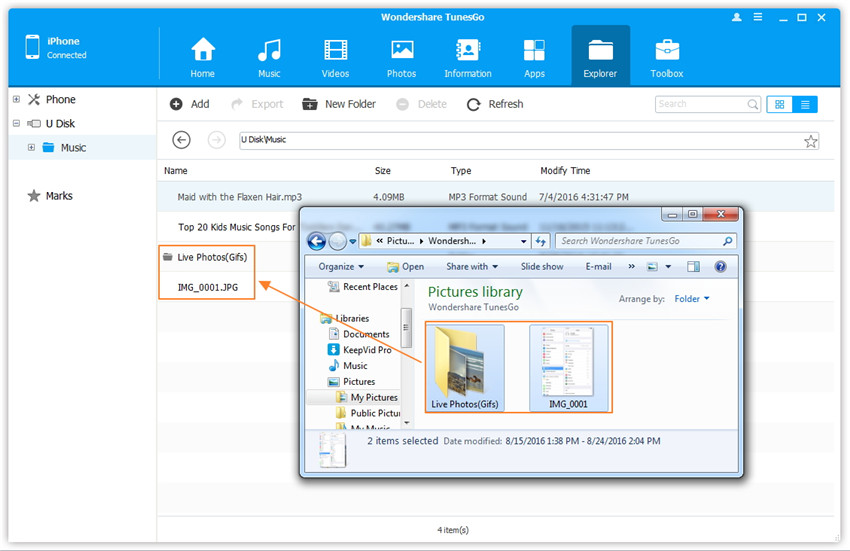
Let op: Hoewel je dankzij de software je iPhone als Flashdrive kunt gebruiken, kun je de geplaatste bestanden niet terugzien op je iPhone!
Deel 2: Hoe gebruik je iTunes als een file browser in Windows
Hoewel iTunes de enige officiele media store is voor je iDevice, werkt het niet goed als iPhone browser, vooral onder Windows. Met iTunes kun je bestanden beheren op je iPhone zoals muziek, video’s, afspeellijsten enz. Bij het gebruik van iTunes loop je wel het risico om bestanden kwijt te raken omdat iTunes je bestanden overschrijft zodra je synchroniseert. Wanneer je je iPhone synchet met een andere computer met een lege iTunes bibliotheek, zal je iPhone overschreven worden met niets en zul je dus alle media bestanden verliezen. Dit deel gaat je laten zien hoe je iTunes als file browser kunt gebruiken als je geen ervaren iTunes gebruiker bent, en je krijgt ook een hulp bij het beschermen van je data.
Hoe gebruik je iTunes als een file browser in Windows
Stap 1: Download en installeer de laatste versie van iTunes op je computer. Sluit nu je iPhone aan op je computer met een USB kabel en iTunes zal automatisch starten. Gebeurt dit niet, moet je de software handmatig starten.
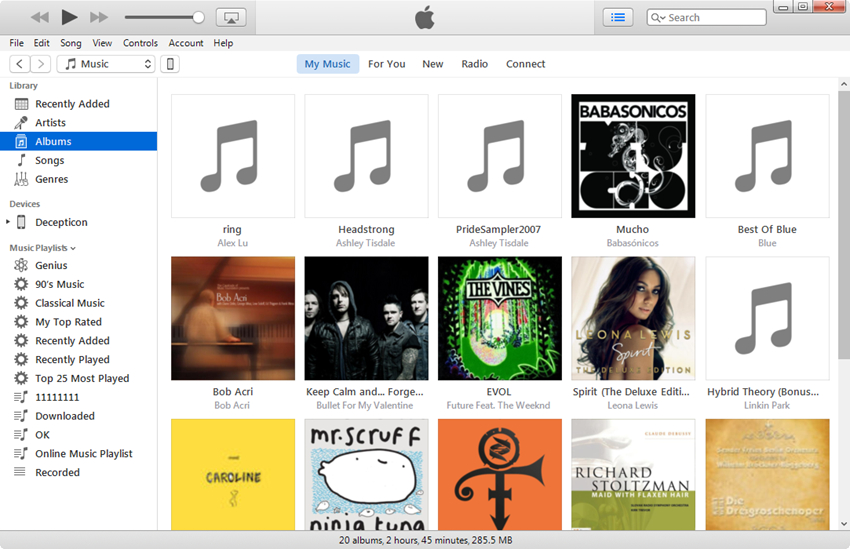
Stap 2: iTunes zal je iPhone herkennen en een iPhone iccon weergeven links boveaan. Klik op het iPhone icoon en kies Samenvatting in het menu.
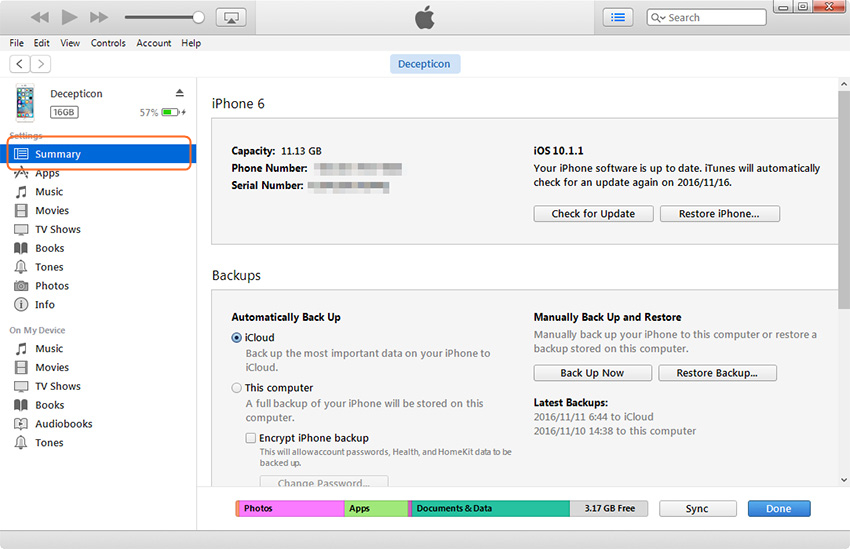
Stap 3: Kies nu onder, My Device, de categorie die je wilt, je kunt kiezen uit Muziek, Films, TV Shows, Boeken, Audioboeken, Beltonen en afspeellijsten. Nadat je je keuze hebt gemaakt, zullen de betreffende bestanden worden weergeven in het hoofdscherm.
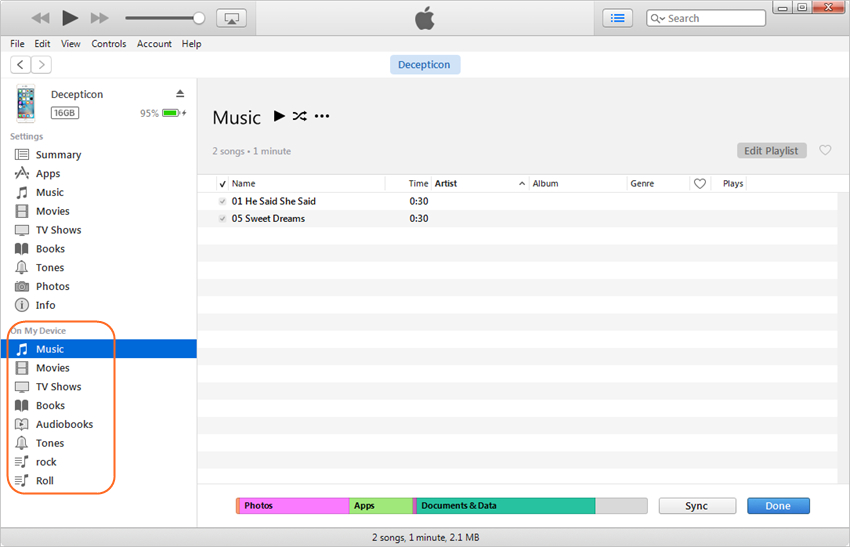
Stap 4: Nu voor het meest frustrerende deel. Als je muziek wilt toevoegen aan je iPhone, moet je eerst navigeren naar de instellingen aan de linkerkant. Kies muziek en vicnk ‘Sync Muziek’ in de hoofd interface, klik vervolgens op afspeellijsten, artiesten, albums en genres. Als je bestanden wilt toeoegen, selecteer je ook de bestanden die al op je telefoon staan anders worden deze gewist. Klik vervolgens op de Sync-knop rechts onderaan
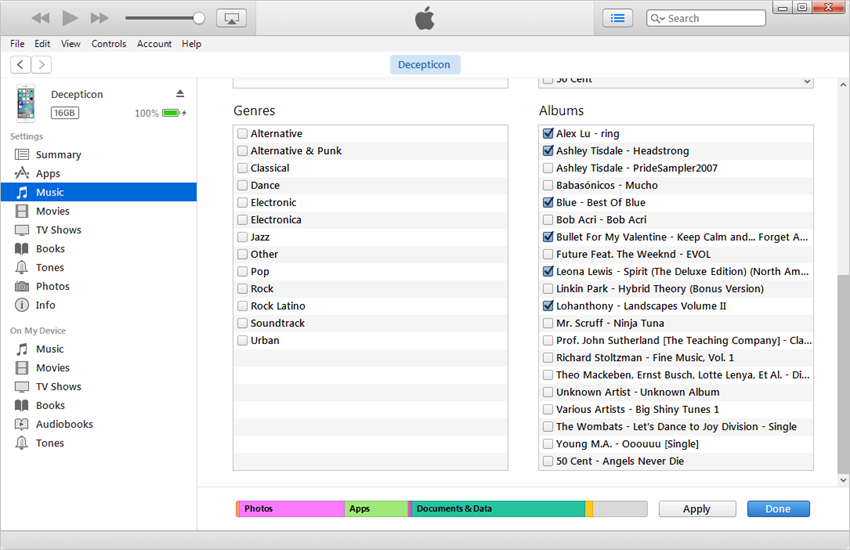
Let op: Als je muziek, films, boeken of welke andere vorm van media wilt syncen, denk er dan aan om altijd de bestanden die al op je iPhone staan ook te selecteren, anders worden deze gewist.
Conclusie We hebben in dit artikel twee manieren besproken om je iPhoen te beheren vanaf je computer. Na het zien van beide manieren, is het duidelijk dat Wondershare TunesGo de beste optie is voor jou. De rede waarom Wondershare TunesGo beter is dan iTunes is dat deze perfect werkt op een Windows computer en dat de software zeer gebruiksvriendelijk is. De software is heel eenvoudig in het gebruik zonder dat je het risico loopt om andere bestanden kwijt te raken. Als je iTunes wilt gebruiken om je bestanden te beheren, loop je een groot risico om bestanden te verliezen omdat iTunes automatisch synct als je de iPhone aansluit op je computer. Als je geïnteresseerd bent in deze software, kun je deze gratis downloaden en proberen.

